Почему ваши электронные письма с контактной формой попадают в спам (+ как это исправить)
Опубликовано: 2023-02-08Отправляются ли электронные письма вашей контактной формы в спам, когда срабатывает ответ? Мы получим это. Разочаровывает тот факт, что ваши сообщения не доходят до адресатов.
В этом посте мы рассмотрим проблемы с доставляемостью электронной почты, в том числе причины, по которым ваши электронные письма попадают в спам, и простые шаги, которые вы можете предпринять, чтобы их исправить.
Почему электронные письма с контактной формой попадают в спам?
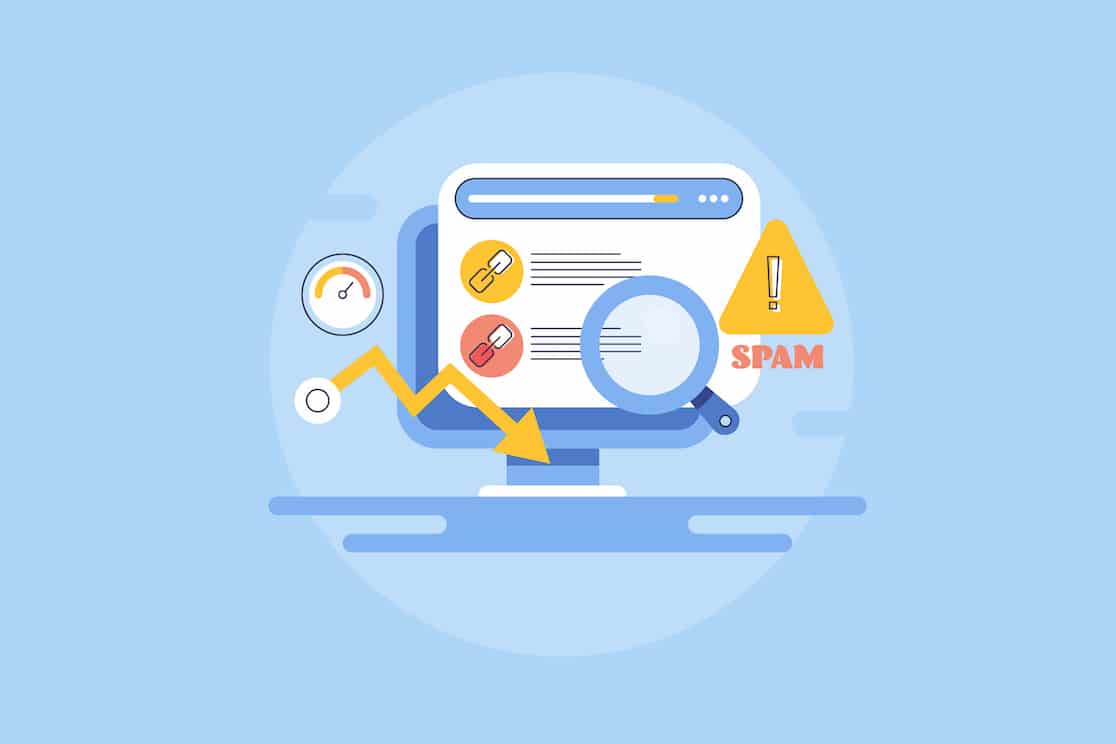
Когда вы отправляете электронное письмо, многое происходит за кулисами. Например, знаете ли вы, что каждое электронное письмо получает рейтинг спама? Чем выше ваш рейтинг спама, тем больше вероятность того, что ваше сообщение никогда не дойдет до адресата.
Так что же влияет на рейтинг спама? Короче говоря, характеристики электронного письма определяют, попадет оно в папку со спамом или нет. На оценку электронного письма влияют различные факторы, но вот краткий обзор некоторых из наиболее распространенных:
- Ваш сервер в черном списке
- Общее с общим хостингом
- Может быть результатом заражения вредоносным ПО или действия хакера
- Отправка большого количества изображений и вложений
- Изображения и вложения повышают рейтинг спама
- Большие размеры файлов и несколько вложений влияют на оценку
- Отправка с необычного домена TLD
- .biz, .work, .shop являются примерами рДВУ этого типа (ДВУ, не связанные с географической областью).
- Выберите традиционный TLD домена, например .com, чтобы снизить вероятность попадания в спам.
Какова наиболее вероятная причина того, что электронные письма с контактной формой попадают в спам?

Если вы обнаружите, что многие из ваших сообщений контактной формы попадают в папки спама людей, а не в их почтовые ящики, вы, вероятно, поймете, что это связано с сервером.
Вы можете найти более подробные объяснения этого там, но общая причина заключается в том, что электронные письма вашей контактной формы отправляются через сервер, который не настроен для отправки электронной почты.
Кроме того, в ваших электронных письмах может отсутствовать надлежащая проверка подлинности, чтобы сообщить поставщикам электронной почты, что они не являются спамом.
Когда это происходит, сообщение может быть не доставлено или может попасть в спам-фильтры и оказаться в папке нежелательной почты, где его никогда не увидят.
Как не допустить, чтобы электронные письма контактной формы становились нежелательными?
Вы можете настроить его так, чтобы отправка форм на вашем сайте вызывала автоматическое подтверждение или ответ по электронной почте. Если кто-то заполняет форму на вашем сайте, вы хотите, чтобы они получили триггерный ответ.
Чтобы ваши электронные письма с контактной формой не попадали в нежелательную почту, вы должны убедиться, что электронные письма проходят через поставщика услуг электронной почты, чтобы они были должным образом аутентифицированы. Письма, не прошедшие проверку подлинности, как правило, помечаются как спам.
Как исправить письма с контактной формой, которые попадают в спам
Чтобы исправить проблемы с доставкой электронной почты, мы покажем вам, как использовать плагин WP Mail SMTP для отправки электронных писем вашего веб-сайта через правильно настроенный почтовый сервер с правильной аутентификацией.
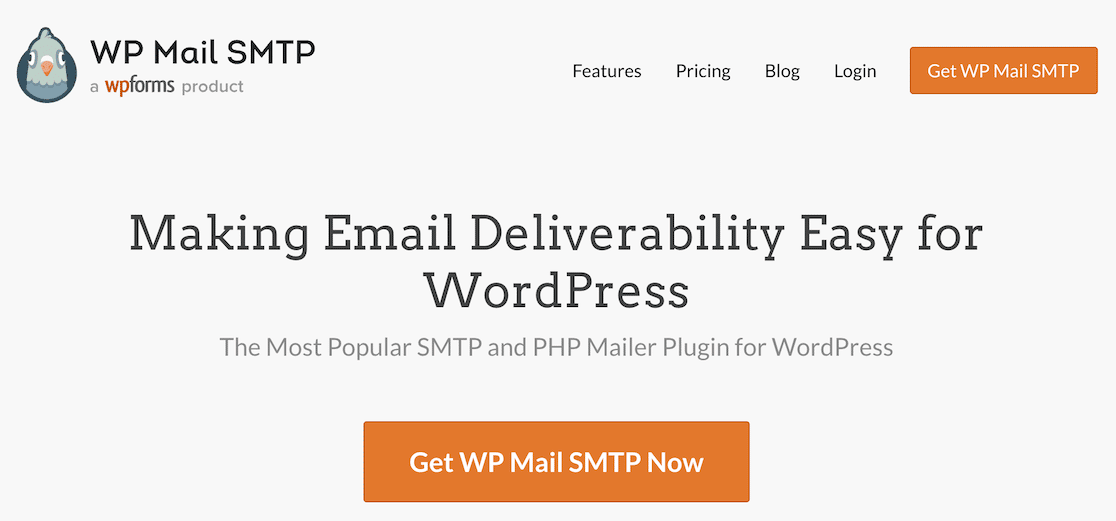
WP Mail SMTP решает обе эти проблемы, помогая вам подключить ваш сайт к сторонней службе, которая будет отправлять все ваши электронные письма WordPress. Мы называем этот тип платформы почтовой программой, и вы начнете с выбора того, какую из них вы хотите использовать.
В этой статье
- Почему электронные письма с контактной формой попадают в спам?
- Какова наиболее вероятная причина того, что электронные письма с контактной формой попадают в спам?
- Как не допустить, чтобы электронные письма контактной формы становились нежелательными?
- Как исправить письма с контактной формой, которые попадают в спам
- 1. Создайте учетную запись почтовой программы и аутентифицируйте свой домен
- 2. Загрузите и установите WP Mail SMTP.
- 3. Запустите мастер установки и подключите поставщика услуг электронной почты.
- 4. Установите свой адрес электронной почты и имя от
- 5. Включите подробные журналы электронной почты и еженедельную сводку
- 6. Настройка параметров формы
1. Создайте учетную запись почтовой программы и аутентифицируйте свой домен
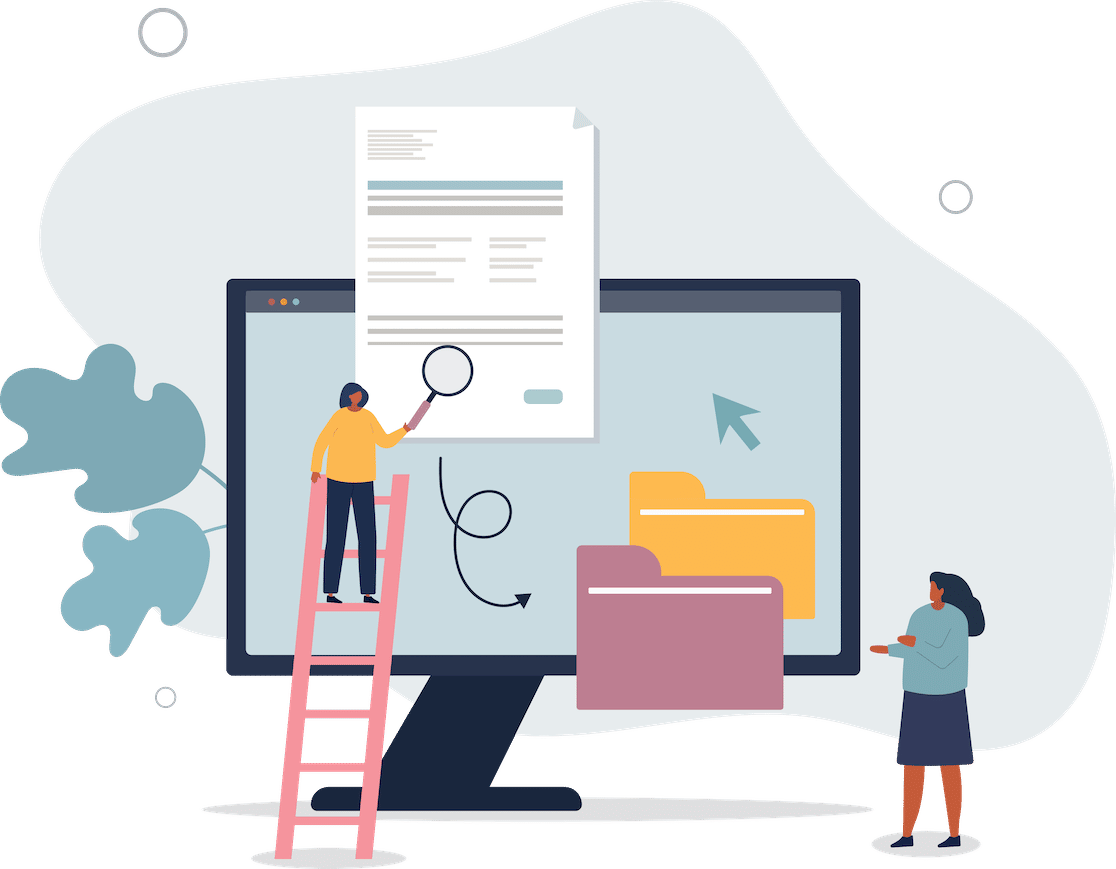
Первое, что вам нужно сделать, это подписаться на почтовый сервис. Ознакомьтесь с документацией по выбранной вами почтовой программе, щелкнув ссылки ниже, чтобы получить пошаговые инструкции по правильной настройке вашей учетной записи.
- Отправить Слой
- SMTP.com
- Сендинблю
- Рабочая область Google/Gmail
- Почтовый пистолет
- Почтовый штемпель
- SendGrid
- SparkPost
- Другой SMTP
- Амазонка СЭС
- Microsoft 365/Outlook.com
- Зохо почта
Мы обнаружили, что SendLayer, SMTP.com и Sendinblue — лучшие варианты. Как поставщики транзакционной электронной почты, они хорошо оснащены для обработки больших объемов автоматических сообщений, таких как электронные письма с контактными формами.
Некоторые почтовые программы требуют, чтобы вы аутентифицировали свой домен, добавляя записи DNS в настройки вашего домена.
Обратите внимание, что каждая почтовая программа предоставляет разные DNS-записи, поэтому вам необходимо пройти и завершить настройку на сайте службы. Однако есть некоторые, такие как Gmail, которые вообще их не предоставляют.
Воспользуйтесь приведенными выше ссылками, чтобы получить доступ к документации по выбранной вами службе, и наше руководство поможет вам выполнить настройку и аутентификацию домена.
2. Загрузите и установите WP Mail SMTP.
После того, как вы настроите своего поставщика услуг электронной почты и аутентифицируете свой домен, следующим шагом будет загрузка и установка WP Mail SMTP.
Во-первых, вам нужно выбрать свой план.


После регистрации вы получите ZIP-файл, который сможете скачать.
После этого вы загружаете этот файл в WordPress, чтобы установить плагин.
На панели инструментов WordPress нажмите « Плагины » в меню левой боковой панели, затем нажмите « Добавить новый».
Найдите параметр « Загрузить плагин » в верхней части этой страницы.

Загрузите ZIP-файл с плагином WP Mail SMTP.
3. Запустите мастер установки и подключите поставщика услуг электронной почты.
После того, как вы установили плагин, вам нужно запустить мастер установки. Первым шагом является подключение учетной записи службы электронной почты, которую вы настроили на шаге 1, чтобы убедиться, что ваши электронные письма контактной формы доставляются правильно.
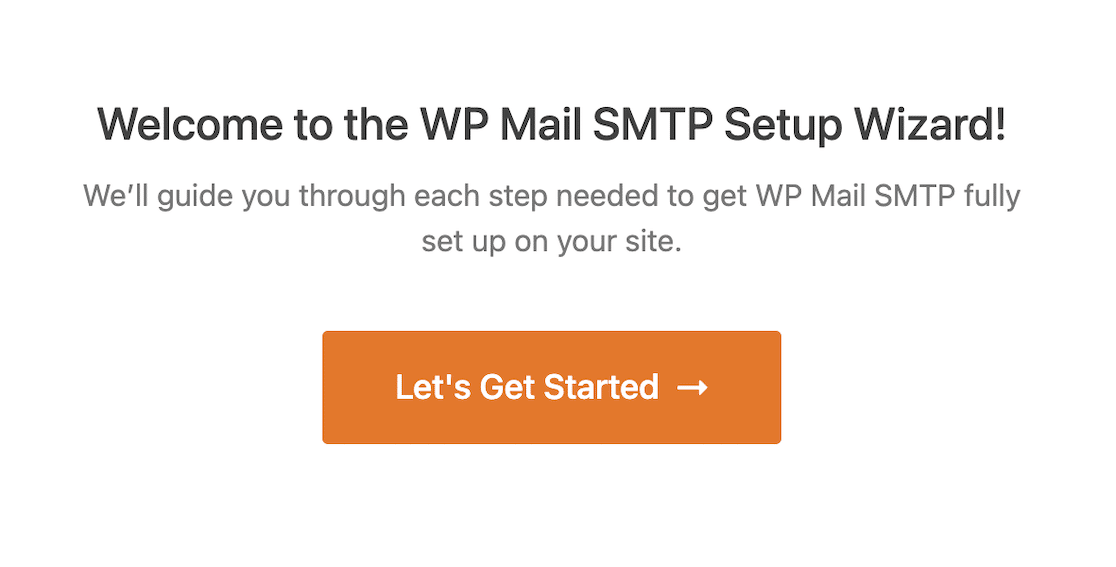
Первое, что вам нужно сделать, это выбрать провайдера электронной почты, которого вы хотите использовать, из списка сервисов, которые поддерживает WP Mail SMTP.
Вы должны выбрать провайдера электронной почты, который вы использовали на шаге 1 для аутентификации вашего домена. Это очень важно!
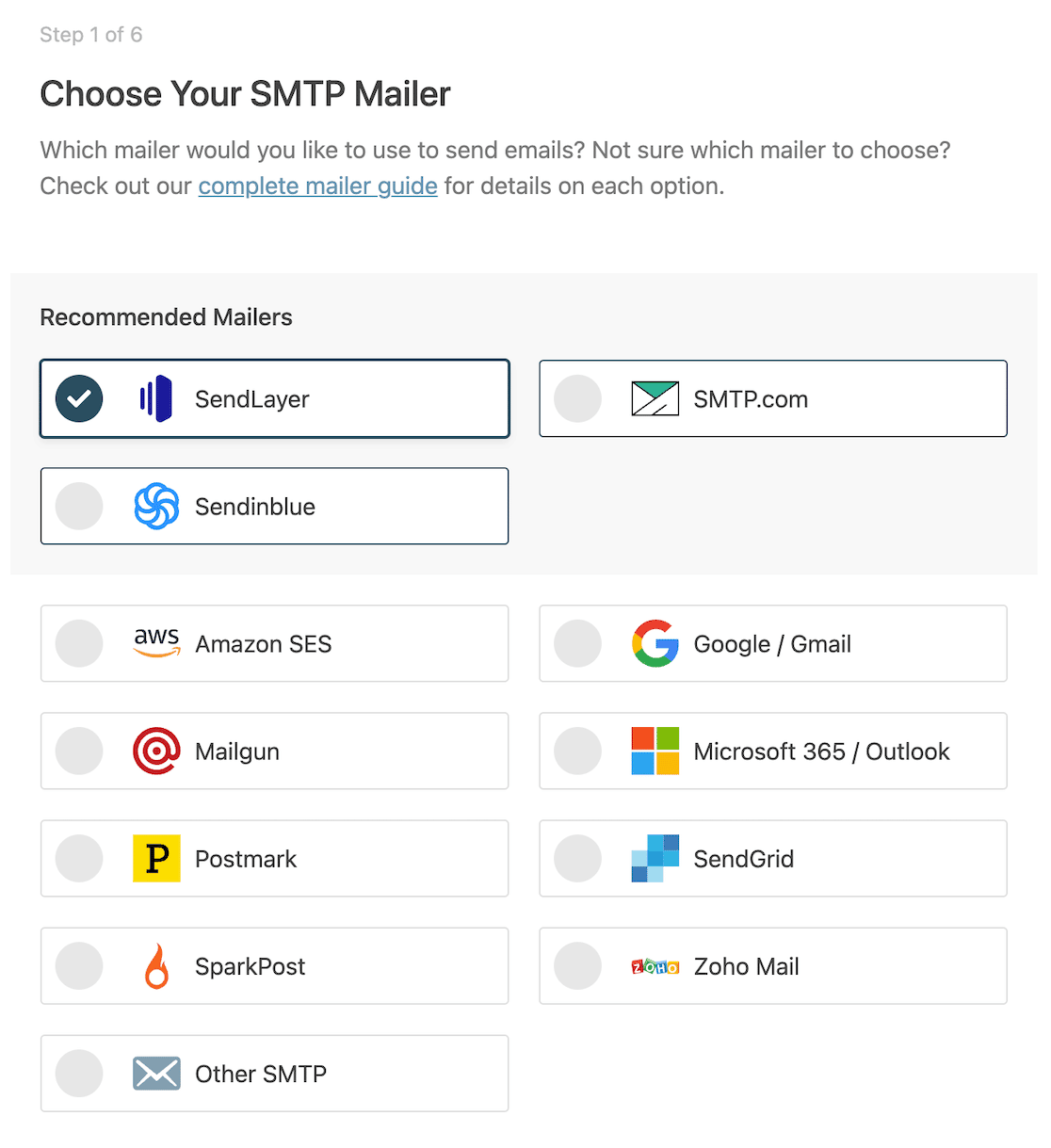
4. Установите свой адрес электронной почты и имя от
После того, как вы выбрали свою почтовую программу, вам необходимо убедиться, что ваш адрес электронной почты и имя отправителя имеют правильный формат.
Это важно, потому что, когда кто-то отправит форму на вашем сайте и вызовет ответ, это будет имя и адрес электронной почты, которые они увидят.
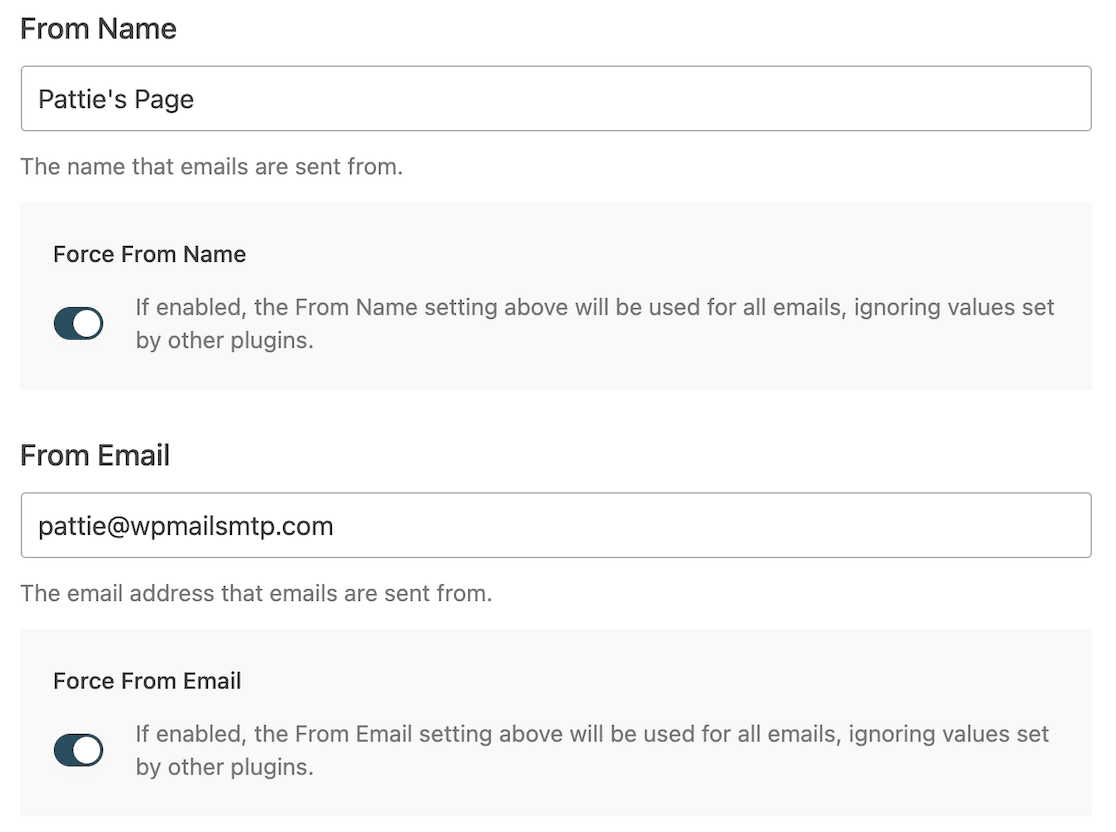
Крайне важно, чтобы адрес электронной почты, который вы используете, принадлежал домену, который вы аутентифицировали на предыдущих шагах.
Например, если вы аутентифицировали examplepage.com, ваш адрес электронной почты должен заканчиваться на @examplepage.com.
Для каждого поля вы можете использовать Force From Email или Force From Name.
Когда вы выбираете эту опцию, вы можете быть спокойны, зная, что все электронные письма, отправленные через ваши контактные формы, будут аутентифицированы, потому что вы уже аутентифицировали это доменное имя. Это важный шаг к тому, чтобы ваши электронные письма из форм не попадали в папку со спамом.
5. Включите подробные журналы электронной почты и еженедельную сводку
Если вы подписались на лицензию Pro с WP Mail SMTP, мы настоятельно рекомендуем вам включить подробные журналы электронной почты и еженедельную итоговую электронную почту , когда вы дойдете до последнего шага настройки.
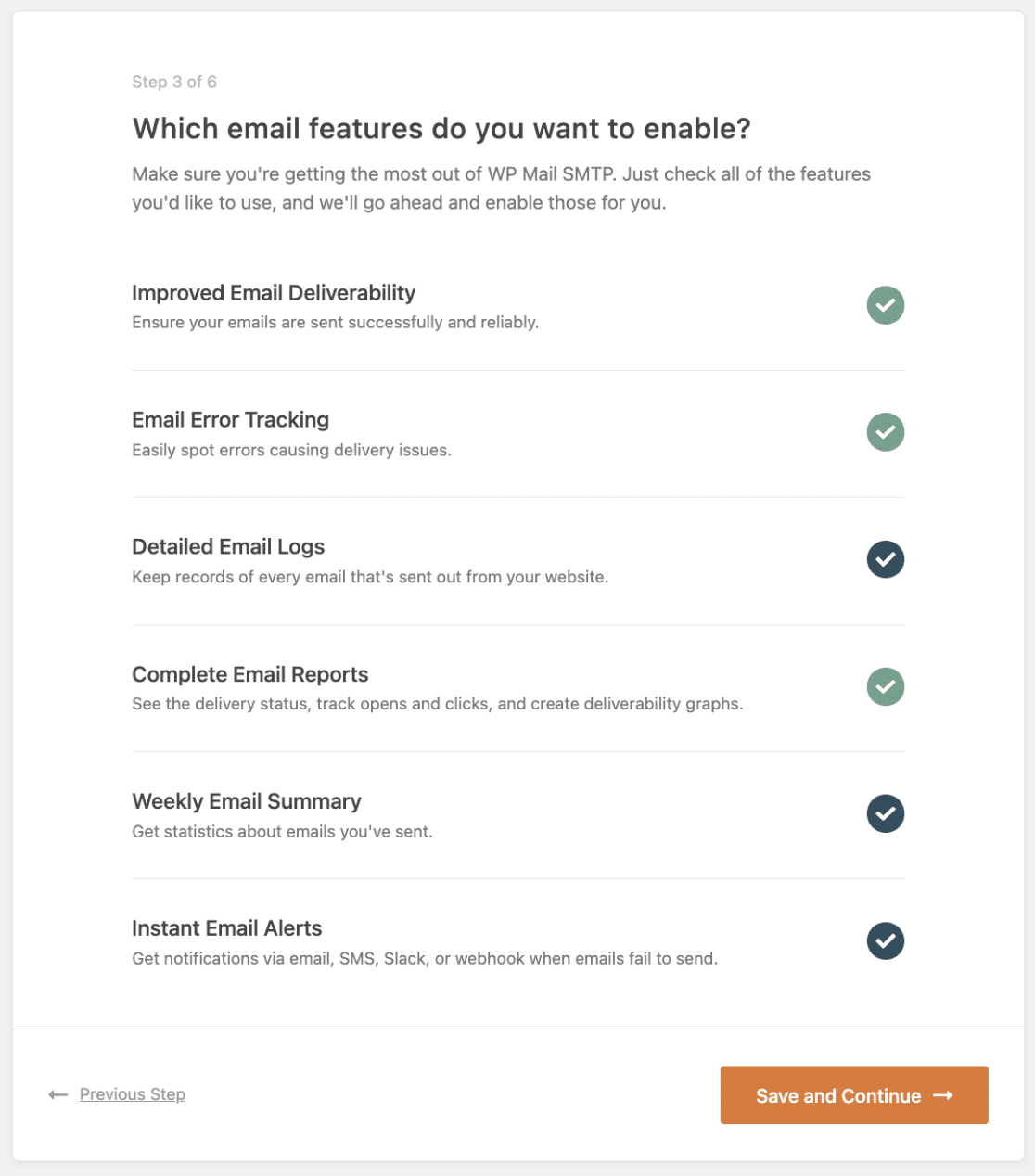
При этом вы значительно увеличите функциональность WP Mail SMTP. Вот некоторые из функций, которые вы можете ожидать:
- Полное ведение журнала электронной почты
- Откройте и отслеживайте клики
- Сохраняйте вложения электронной почты
- Экспорт журналов электронной почты
- Экспорт в формате EML
- Повторная отправка электронной почты
- Еженедельное обновление с подробной статистикой доставляемости, коэффициентами открытия и рейтингом кликов.
И если вы хотите получать автоматические оповещения, если ваш сайт не может отправить электронное письмо, вы также можете включить мгновенные оповещения по электронной почте .
После настройки поставщика услуг электронной почты WP Mail SMTP отправит вам тестовое электронное письмо, чтобы подтвердить, что все работает должным образом.
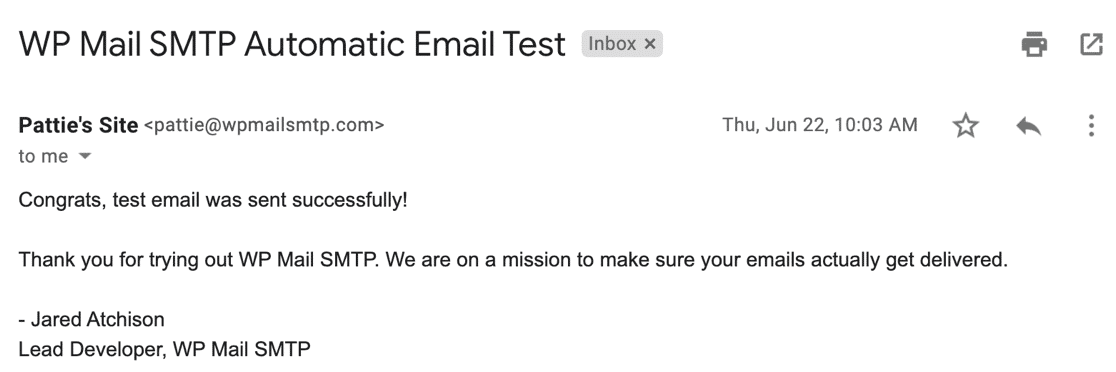
6. Настройка параметров формы
Теперь, когда вы настроили WP Mail SMTP, вы можете вернуться к WPForms, чтобы проверить настройки формы.
Откройте нужную форму и щелкните Настройки » Уведомления.
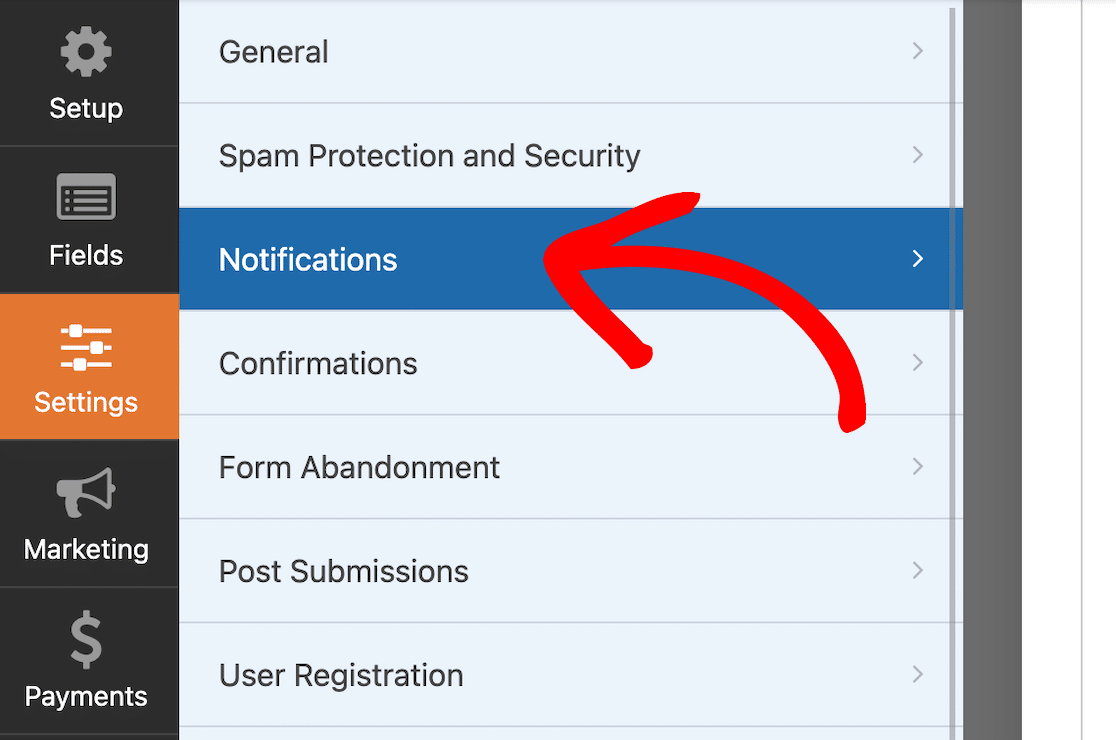
В полях « От имени» и « От адреса электронной почты » вы должны увидеть предупреждение о том, что вы не можете изменить эти настройки из-за ваших настроек в WP Mail SMTP.

Информация в этих полях должна соответствовать домену, который вы аутентифицировали в WP Mail SMTP.
Теперь, когда вы выполнили эти шаги, ваши электронные письма с контактной формой должны безопасно попадать в почтовые ящики, а не в спам-фильтры!
Далее узнайте, как изменить адрес электронной почты администратора WordPress.
Не совершайте ошибку новичка, аутентифицируя адрес электронной почты только для того, чтобы установить другой в качестве электронной почты администратора WordPress. Узнайте, как изменить адрес электронной почты администратора WordPress, чтобы он соответствовал адресу электронной почты, который вы аутентифицировали в WP Mail SMTP. Мы также можем помочь, если вам просто нужно настроить параметры электронной почты WordPress.
И не забудьте узнать, как правильно прикреплять файлы к уведомлениям по электронной почте в форме. Не забывайте, что слишком много вложений может привести к срабатыванию спам-фильтра!
Создайте свою форму WordPress сейчас
Готовы построить свою форму? Начните сегодня с самого простого плагина для создания форм WordPress. WPForms Pro включает множество бесплатных шаблонов и предлагает 14-дневную гарантию возврата денег.
Если эта статья помогла вам, подпишитесь на нас в Facebook и Twitter, чтобы получить больше бесплатных руководств и руководств по WordPress.
